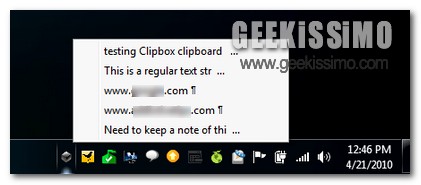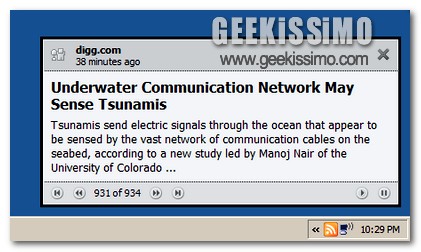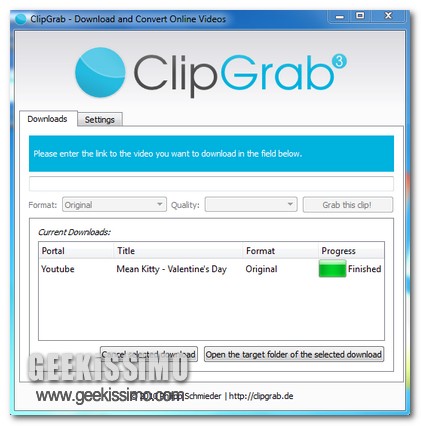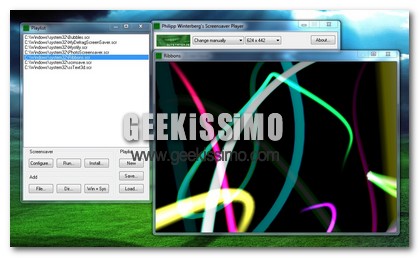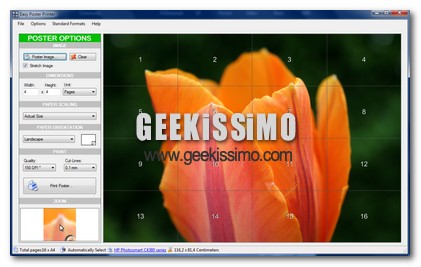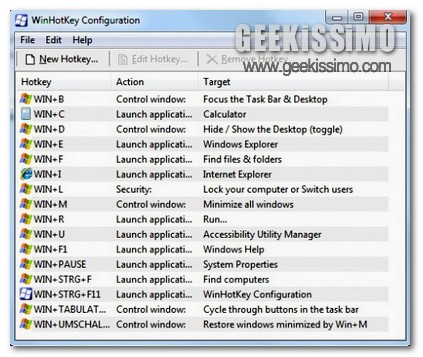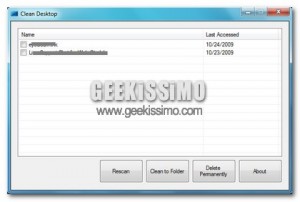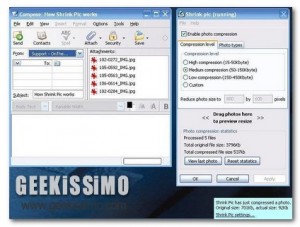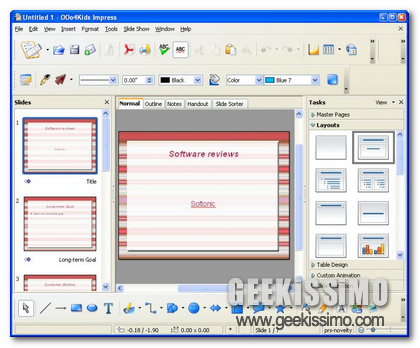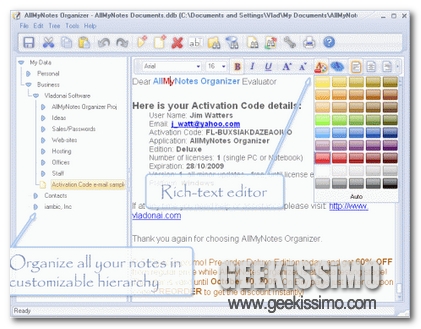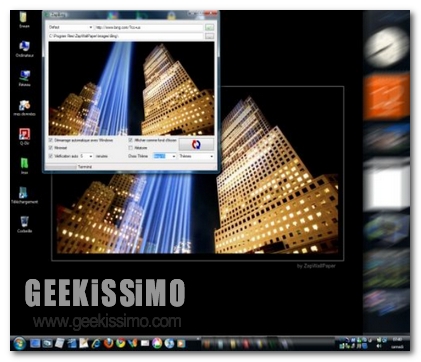http://www.youtube.com/watch?v=mD-iOM2X8kQ
Per usufruire di un qualsiasi software si ha la necessità di installarlo su un disco rigido; alcuni servizi online mettono a disposizione i propri server per dare la possibilità agli utenti di utilizzare determinati programmi gratuiti. E’ infatti importante ricordare che non è richiesto alcun versamento di denaro, l’unico pagamento che potrebbe essere richiesto dovrebbe essere il servizio stesso, ovvero l’utilizzo del server in questione. Sarebbe assolutamente vietato dalla legge richiedere denaro per l’utilizzo di software scaricabili gratuitamente dalla rete; parallelamente non è concesso mettere a disposizione soluzioni commerciali, anche se si dispone della licenza. Il servizio di cui stiamo parlando prende il nome di Spoon, lo ritengo essere molto interessante soprattutto per coloro che prevedono di utilizzare un determinato programma solamente una volta, come, ad esempio, emule o bittorrent per scaricare solamente un file. Vediamo come usufruire di questo servizio!